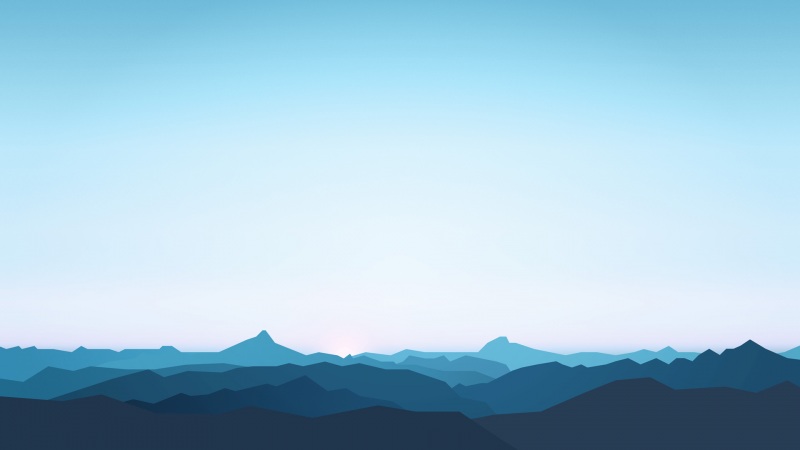安装IDEA的教程以及配置JDK环境变量
安装IDEA的教程配置JDK环境变量安装IDEA的教程
1.右击ideaIU-.2.3.exe ,选择 以管理员身份运行
图1 安装第一步
2.点击Browser… 选择安装位置,然后点击next
图2 修改路径后点next
3.根据您的电脑系统位数选择64-bit或者32-bit,其他根据需求选择,点击next。
64-bit launcher是系统位数
Add launchers dir to the PATH 是更新路径变量,可以勾选
Add “Open Folder as Project” 是更新上下文菜单,可以勾选
Create Associations 下面是关联文件,可以勾选。
最后一行Download and install 32-bit JetBrains Runtime 不建议勾选。
图3 勾选完之后再点next
4.然后点install,开始安装。等待…… 安装结束,点击Finish。
图4 点击finish
如果你没有安装jdk,还需要安装jdk,配置环境变量。
配置JDK环境变量
1.选中此电脑 → 右击选择属性 → 点击高级系统设置 → 点击环境变量 → 在系统变量下面点击新建 → 变量名输入JAVA_HOME,之后变量值输入jdk的安装路径。
→ 再次在系统变量下面点击新建 → 输入变量名CLASSPATH → 输入变量值【.;%JAVA_HOME%\lib\tools.jar;%JAVA_HOME%\lib\dt.jar】 → 点击确定。
2.先选中PATH变量,点击编辑 → 点击编辑文本 → 再点确定
在变量值最后面加上【;%JAVA_HOME%\bin】,之后点击【确定】。
点击确定 → 点击确定。
在开始菜单里点击【命令提示符】 → 输入【java -version】可以看见自己安装的JDK版本。温馨提示:java和-version中间有一个空格。
输入【java】 回车
输入【javac】可以看到信息。 温馨提示:这三个指令出现这样的界面说明JDK安装成功。
图5 安装成功